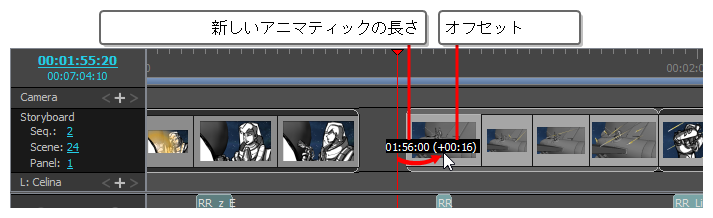「アニマティック編集モード」では、パネルが前後にリップルすることはありません。抑制しているかもしれません。「アニマティック編集モード」を最大限に活用するには、パネルを臨機応変にリップルする方法を知っておくのが有用です。
いつでも、アニマティックを編集する前にCtrl (Windows) または ⌘ (macOS)キーを押したままにして、「アニマティック編集モード」を一時的に有効または無効にすることができます。つまり、「アニマティック編集モード」が有効の場合、Ctrl (Windows) または ⌘ (macOS)を長押しすると、一時的にそれを無効にし、このキーを押したままアニマティックに変更を加えると、影響を受けるパネルの後のすべてのパネルがオフセットされます。タイムラインに間隙がある場合、それらの間隙も前後にリップルします。
間隙を作成する必要がある場合、または間隙のサイズを調整する必要がある場合、特定のポイントからアニマティックの終わりまでのすべてのパネルを選択してから選択を移動することにより、これを行うことができます。
- Ctrl (Windows) または ⌘ (macOS)、 AltおよびShiftを長押しします。
-
これらのキーを押したまま、Timeline(タイムライン)ビューで、オフセットする一連のパネルの最初のパネルをクリックします。
クリックしたパネルと、その後のすべてのパネルが、アニマティックの終わりまで選択されます。
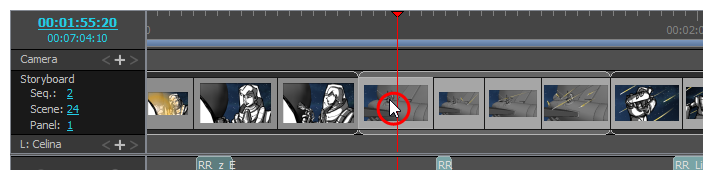
-
選択範囲をクリック&ドラッグし、オフセットします。